タッチセンサー/HP Pavilion dv6iレビュー
(*当サイトの記事にはアフィリエイト広告が含まれています)
ここでは、Pavilion dv6iのタッチセンサー部分について見ていきます。タッチセンサーとは、キーボードの上部にあるセンサー式のメニューです。

なお、このタッチセンターの一番左には電源ボタンが配置されており、このボタンを押すとPCが起動します。

タッチセンサーは静電式なので、軽く触れるだけで制御可能です。凹凸のないデザインになっています。
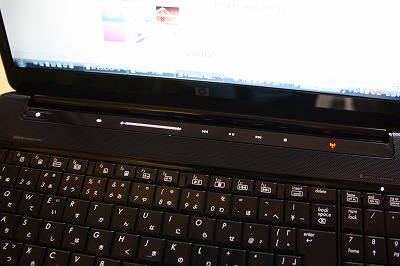
利用できる操作は、ミュート、音量の調整、巻き戻し、早送り、再生/一時停止、停止、無線オン/オフの切り替えです。


操作は簡単。イルミネーションで光っている部分を押すだけです。ただし、物理的なボタンではなく、静電式なので、ちょっと反応が悪いことがあります。


音量調整は、「-」を押すと音量が下がり、「+」を押すと音量が上がります。

液晶にもボリュームレベルが表示されます。ただし、反応が微妙で、微調整しにくいのが難点です。
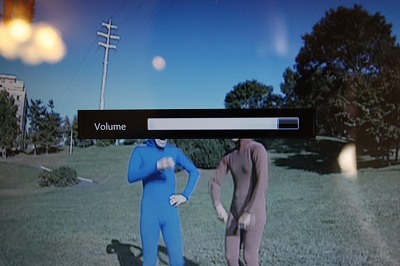
HPノートPavilion dv6iレビュー
- Pavilion dv6iについて
- 開封
- ファーストインプレッション
- 各パーツをチェック
- 同梱物をチェック
- Pavilion dv6iを使ってみた
- 他のノートとの比較





